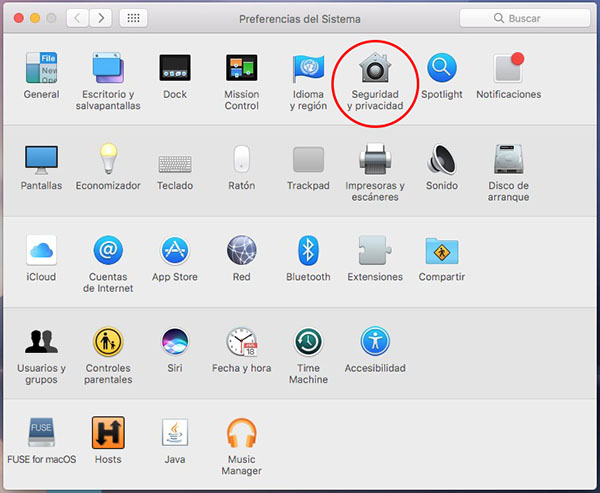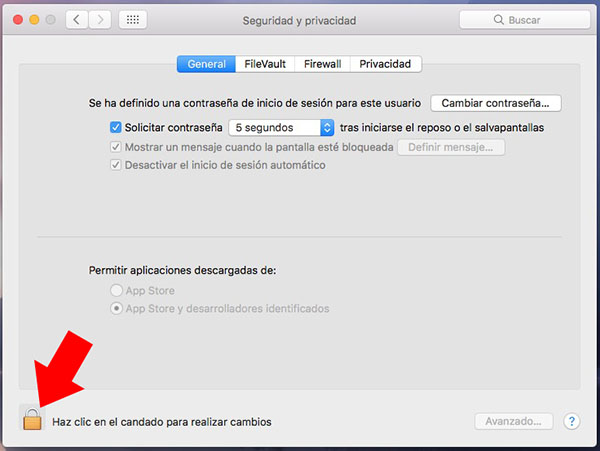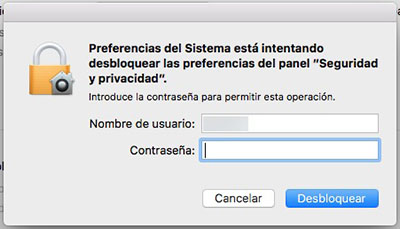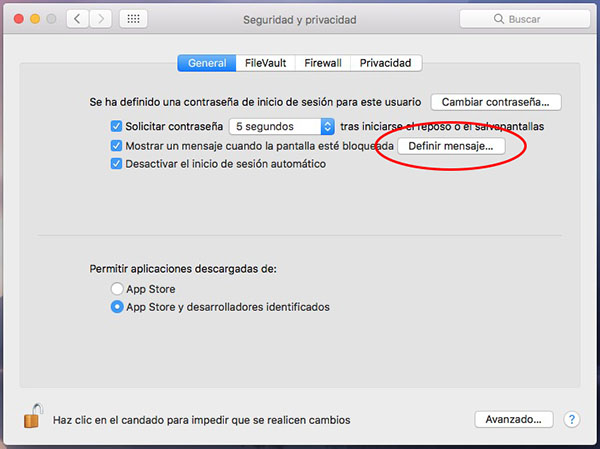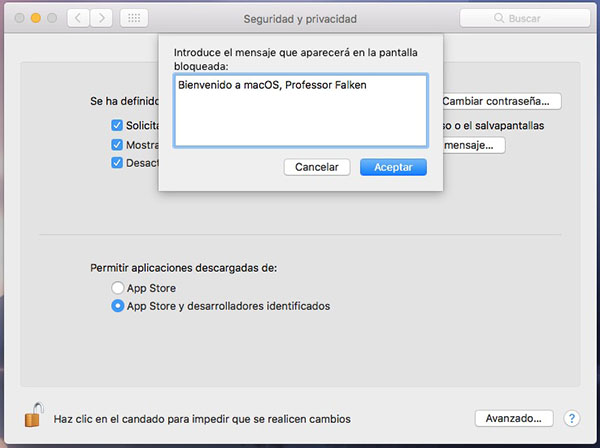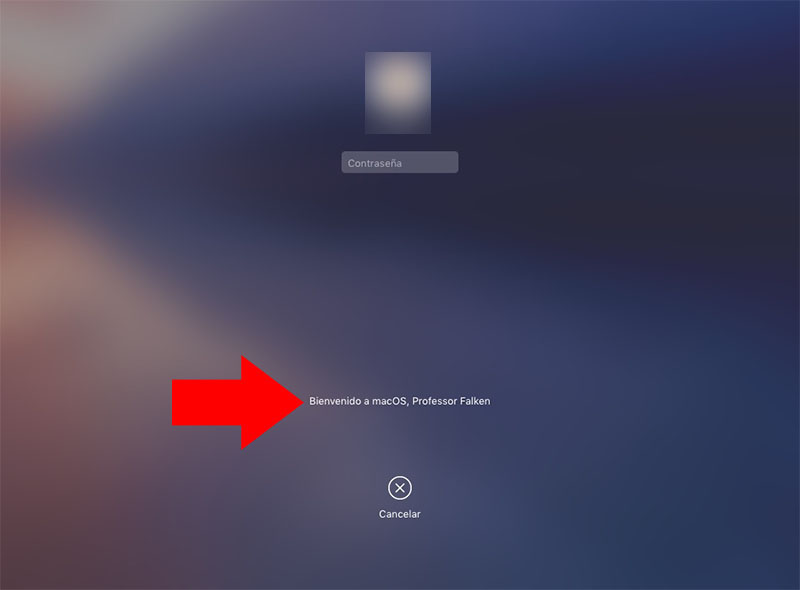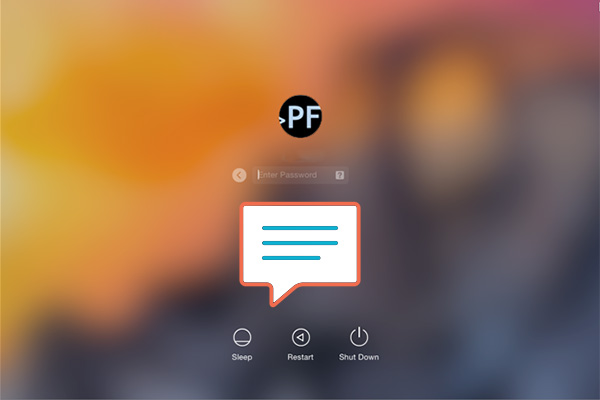
Se você não sabe, e você tem um Mac, Há a possibilidade de Adicionar uma mensagem para o Tela inicial o bloqueio no sistema operacional macOS. Esta é a tela inicial ou autenticação, que aparece inicializar seu sistema, Onde você escolhe o usuário e digite sua senha.
É um bom recurso para adicionar uma mensagem nesta tela, que pode Conte-nos algo que precisamos Lembre-se, ou simplesmente, uma mensagem que lhe dá Bem-vindo. Até mesmo, Se o sistema é utilizado por vários usuários, Podemos deixar uma mensagem aos outros usuários avisá-los algo quando registrará, ou simplesmente a recebê-los.
Existem várias formas para executar esta tarefa, Mas vamos ver como mais simples, Desde o outro lado envolve o uso de comandos de console na Terminal. Se você está interessado nesta segunda opção, Conte-nos e eu conversamos sobre isso em outro artigo.
Como adicionar uma mensagem para o bloqueio de tela no macOS
O formulário mais fácil para fazer isso é através da seguintes passos:
Passo 1. Clique no ícone do Preferências do sistema.
Passo 2. Na lista de ícones do parte superior, Selecione Segurança e privacidade.
Passo 3. Provável, na tela seguinte, quase todos os Opções são bloqueados e você não pode modificá-los. Para desbloqueá-los, Você deve clicar sobre o ícone de do cadeado parte inferior esquerdo janela.
Passo 4. Clicando sobre o cadeado aparecerá um janela Então digite o senha seu usuário. Fazê-lo e clique em Desbloquear.
Passo 5. Como você pode ver, Se você digitou a senha corretamente, todas as opções estão agora Enable. Por conseguinte, Clique no botão Definir a mensagem… Isto é apenas o direito do segunda opção chamada Mostrar uma mensagem quando a tela está bloqueada.
Passo 6. Na pequena janela Será mostrado que define o Mensagem você deseja que apareça quando o tela do fechamento de seu Mac está mostrando. Quando terminar, Imprensa Okey.
Você está pronto! Como você pode ver, Agora na parte inferior do tela do fechamento, exibirá o Mensagem que você digitou nas etapas anteriores, pode também dizer Olá, informar ou avisar, para si ou para outros usuários, sobre qualquer coisa que você acha necessário para a próxima vez que você log de em seu Mac.

















 Mac
Mac